
在 iPhone 版库乐队中更改乐曲设置
每首库乐队乐曲均有节拍器设置和预备拍设置,以及乐曲速度设置、调设置和拍号设置,你可以随时更改它们。你还可以添加自动渐弱。
打开乐曲设置
轻点控制条中的“设置”按钮
 。
。在 iPhone SE 或 iPhone 8 上,轻点控制条中的“设置”按钮
 ,然后轻点“乐曲设置”。
,然后轻点“乐曲设置”。
更改节拍器设置
库乐队的节拍器可以帮助你实时进行弹奏和录制。节拍器包括一个在录制开始前弹奏的预备拍,用来帮助你准备就绪。可视化预备拍打开后,节拍器会显示预备拍的节拍。在乐曲设置中,你可以打开或关闭预备拍,以及更改节拍器的声音。
打开乐曲设置,然后轻点“节拍器和预备拍”。
若要打开或关闭预备拍,请轻点“预备拍”开关。预备拍打开后,通过轻点“可视化预备拍”开关可以打开或关闭可视化预备拍。
若要更改节拍器的声音,请从列表中选取新的节拍器声音。
若要更改节拍器的音量,请向左或向右拖移“节拍器电平”滑块。
更改乐曲的速度
每首乐曲均有一个持续整首乐曲的速度。在触控乐器或“轨道”视图打开时你可以更改该速度。
打开乐曲设置,然后轻点“速度”以显示速度控制。
请执行以下一项操作:
设定速度:重复轻点速度小节。
增量更改速度:轻点速度数字旁的上箭头或下箭头。你可以垂直轻扫以在更大的步进中更改它。
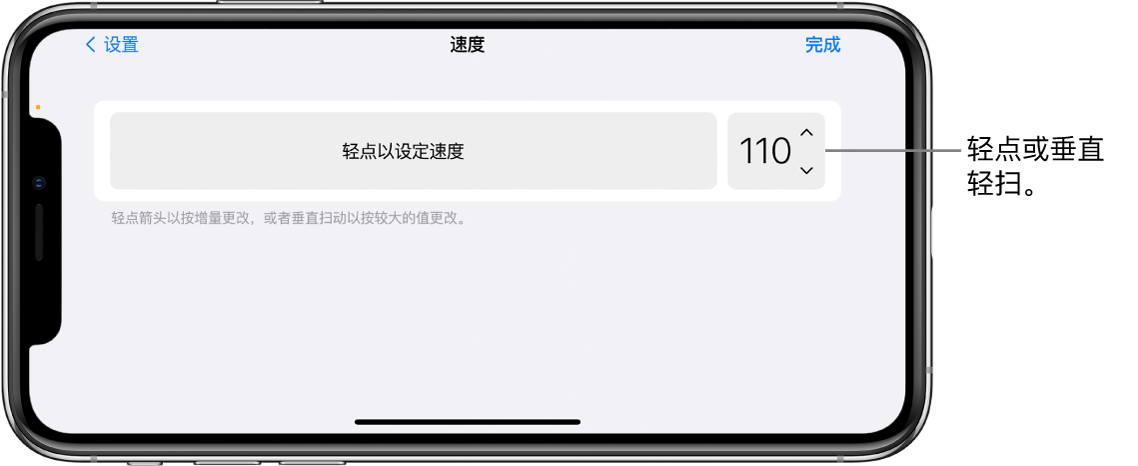
更改乐曲的速度时,触控乐器的录音会改变以匹配新的速度,录音机和放大器除外。Apple 乐段也会改变以匹配新的速度。
更改乐曲的拍号
每首乐曲均有一个持续整首乐曲的拍号。你可以在任何触控乐器中或“轨道”视图中更改拍号。
打开乐曲设置,轻点“拍号”,然后轻点新拍号。
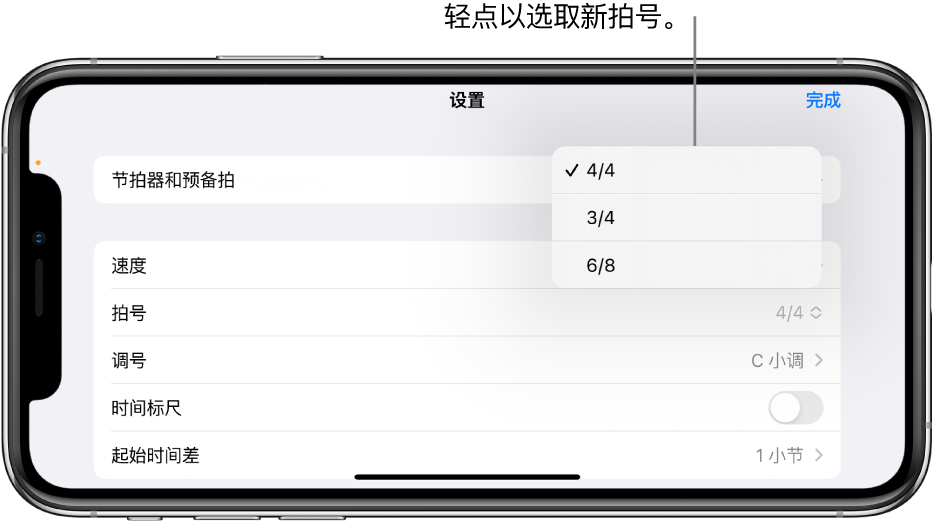
更改乐曲的拍号时,乐曲中的现有录音和乐段不会改变。
更改乐曲的调
每首乐曲均有一个持续整首乐曲的调。你可以在任何触控乐器中或“轨道”视图中更改调。
打开乐曲设置,轻点“调号”,然后轻点新调。你也可以选择不同的音阶(大调或小调)。
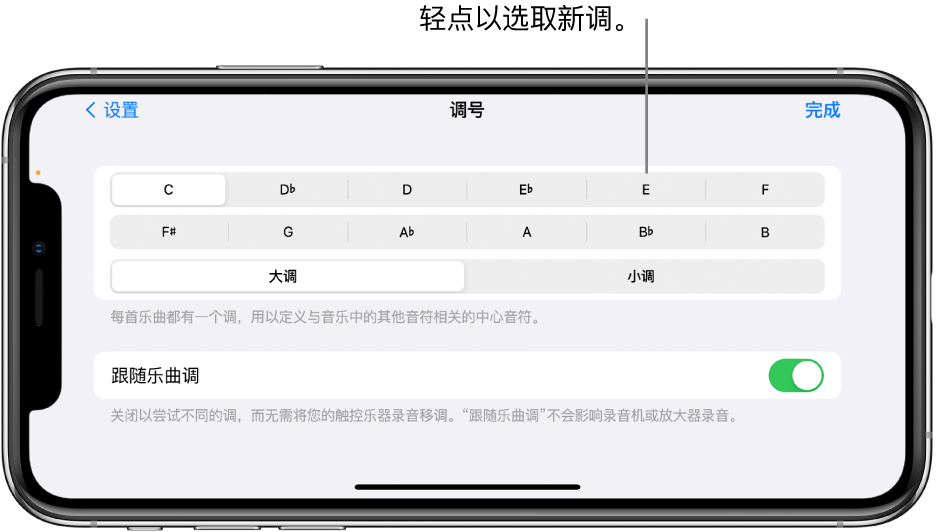
更改乐曲的调时,触控乐器的录音会改变以匹配新的调,录音机和放大器除外。Apple 乐段也会改变以匹配新的调。
针对录音和乐段关闭“跟随乐曲调”
默认情况下,当你更改乐曲的调时,乐曲中的录音和乐段会改变以匹配新调,录音机和放大器除外。如果要尝试不同的调,但不更改乐曲中的录音和乐段,则可以关闭此设置。
打开乐曲设置,轻点“调号”,然后关闭“跟随乐曲调”。
再次轻点“跟随乐曲调”以打开它。
显示“时间标尺”
你可以更改标尺以显示分钟和秒钟(绝对时间),而不是小节和节拍。如果你想录制特定时间长度的音频,或者想录制访谈或播客,此操作可能有用。“时间标尺”打开后,将片段和音符吸附到小节和节拍会停用。
打开乐曲设置,然后打开“时间标尺”。
添加渐弱效果
你可以在乐曲的结尾添加自动渐弱效果。打开“渐弱”后,乐曲的最后十秒钟会逐渐变为无声。如果通过添加或移动片段来扩展最后一个章节,则渐弱效果会调整到乐曲的新结尾。在播放或共享乐曲时,你可以听出渐弱效果,但录音时不能。
打开乐曲设置。
打开“渐弱”。
再次轻点“渐弱”以关闭自动渐弱效果。
使用 24 位音频
打开 24 位音频后,库乐队将使用 24 位解析度录制、混音和导出音频。24 位音频使用更多的储存空间,但可为音频编辑提供更高的解析度。
打开乐曲设置,然后轻点“高级”。
打开“24 位音频解析度”。
将速度信息发送到音乐 App 和 MIDI 设备
你可以在播放或录音时使用 MIDI 时钟将其他音乐 App 或 MIDI 设备与库乐队中使用的速度同步。
打开乐曲设置,然后轻点“高级”。
打开“发送 MIDI 时钟”。
在你使用实时循环乐段时,仅在录制或播放实时循环乐段演奏时发送 MIDI 时钟。